
そもそもNFCタグって何?
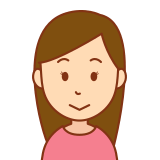
スマートフォンをかざすだけで、データの読み書きや認証ができるものだよ

どんなことに使えるの?
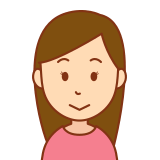
こんな感じで使えるよ!
🏠 自宅Wi-Fiにワンタッチ接続
🚗 車に乗ったらナビ&音楽自動起動
🪪 名刺代わりにプロフィール表示
🚪 入退室管理

自分でも使えるかな?
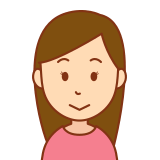
もちろん。Amazonや100円ショップで買って、スマホアプリで設定すればOK。書き換え可能タイプを選べば何度も用途を変えられるよ。
1️⃣ NFCタグ購入
2️⃣ アプリで動作を登録
3️⃣ タッチして実行!
NFCタグの値段と種類
NFCタグの価格
•安いもの:1枚あたり 100〜200円程度(まとめ買いでさらに安くなる)
•中価格帯:1枚 300〜500円程度(防水・金属対応・デザイン付きなど)
•高価格帯:1枚 1,000円以上(耐久性が高い・大容量メモリ・特殊素材)
📌 100円ショップ(ダイソーやセリア)でも2枚入りや3枚入りで販売されていることがあります。
📌 ネット通販(Amazon、楽天)だと10枚セットや50枚セットで安く手に入ります
私は安いもので1枚100円10枚入りのもの購入して試行錯誤しています。
NFCタグの主な種類
🟦 シール型 → 薄くて貼れる、スマホやポスターに最適
🪪 カード型 → 名刺サイズで持ち運びやすい
🔑 キーホルダー型 → カバンや鍵に付けて持ち歩き可能
利用方法 (iPhoneでの活用方法)
①起床アラームの設定
iPhoneのショートカットアプリを利用して設定します。
①ショートカットアプリを起動
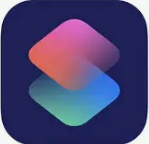
②「オートメーション」タブから「+」ボタンを押す
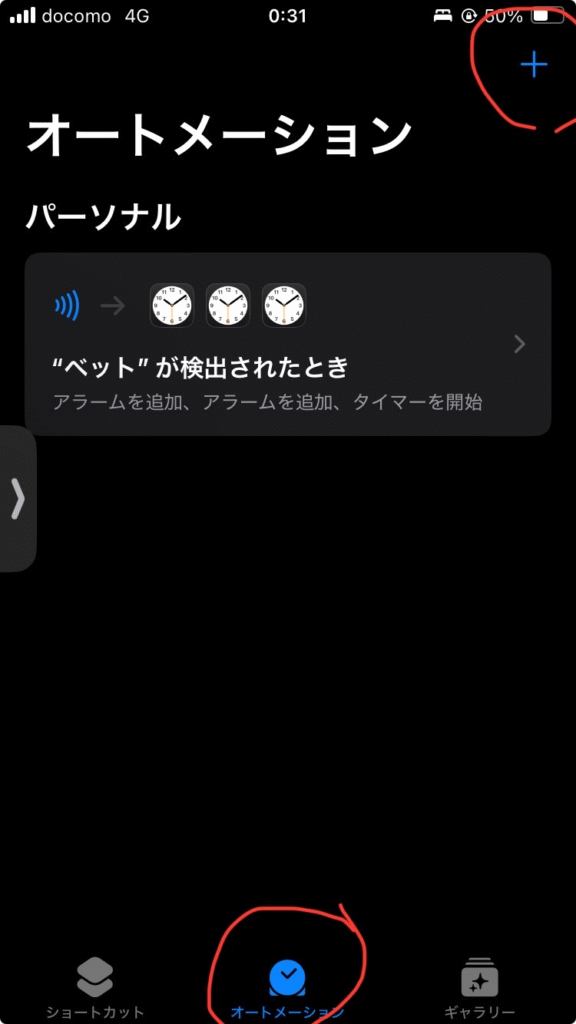
③トリガーの選択肢から「NFC」を選択
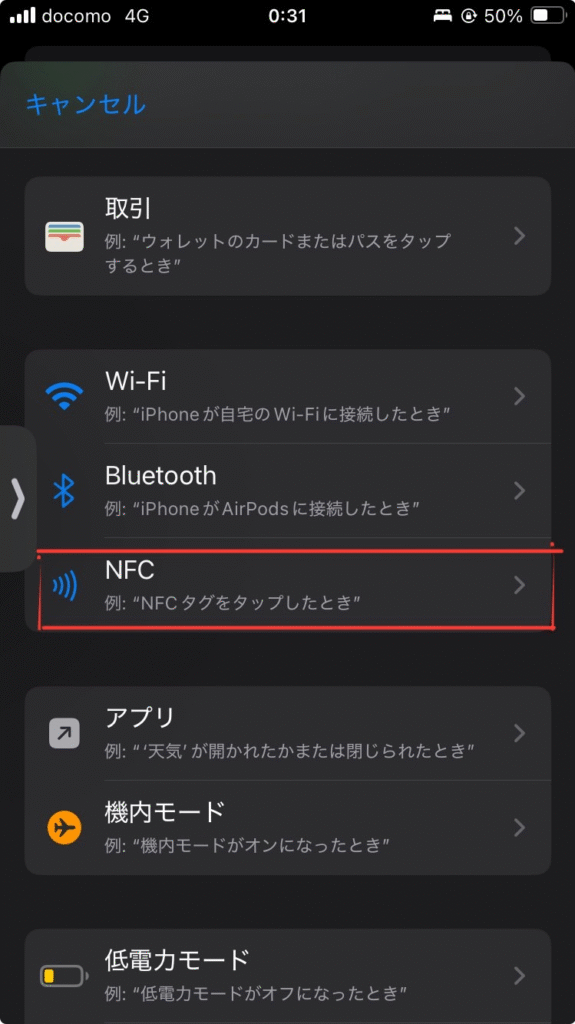
④「すぐに実行」に変更。またNFCタグ スキャンを実行し用意したNFCタグを読み込ませる。

⑤次へを押し、アクションの選択画面から「新規の空のオートメーション」をタップ、その中から時計アプリをタップする。
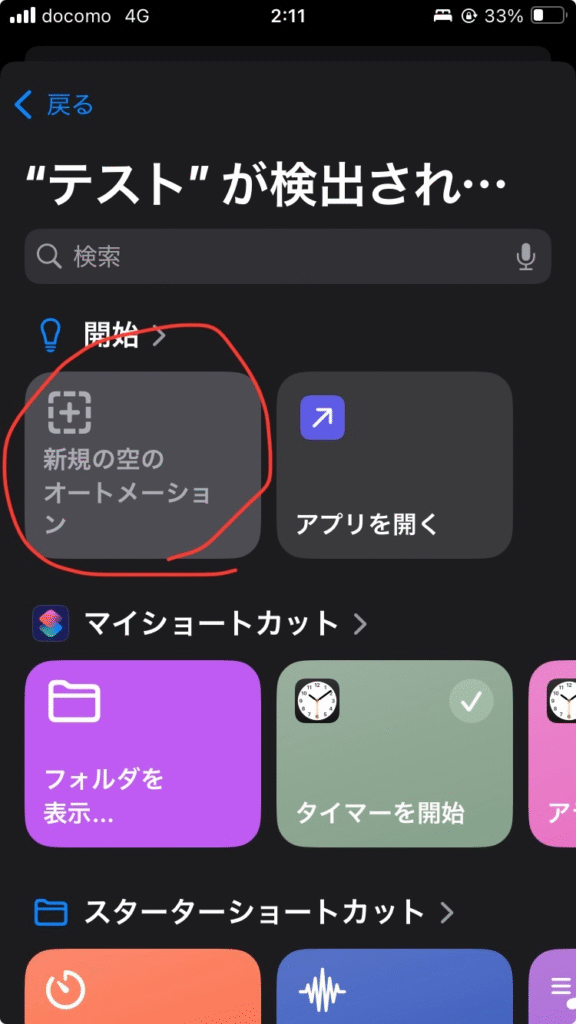
⑥時計アプリのアクションの中から「アラームを切り替える」をタップする
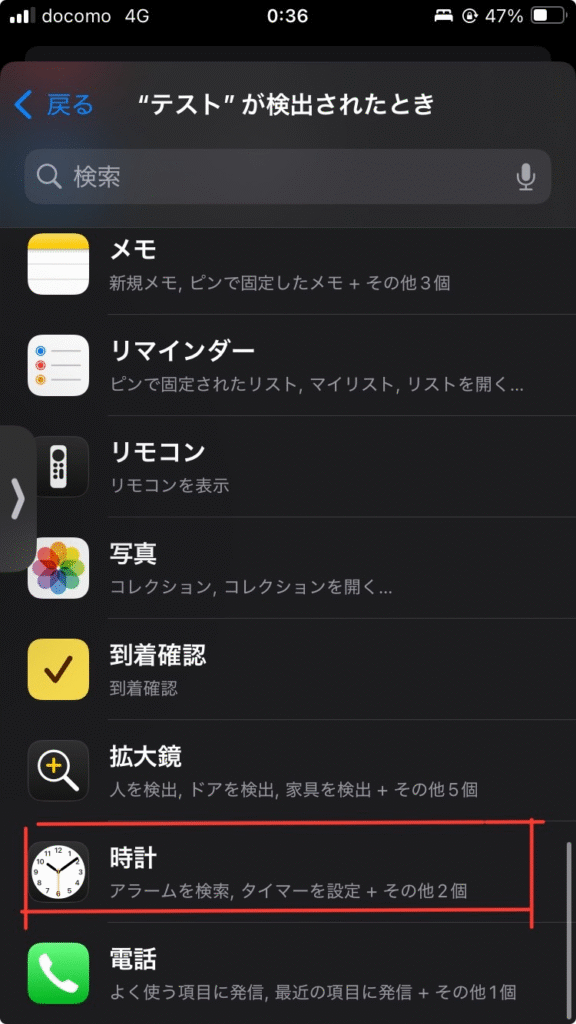
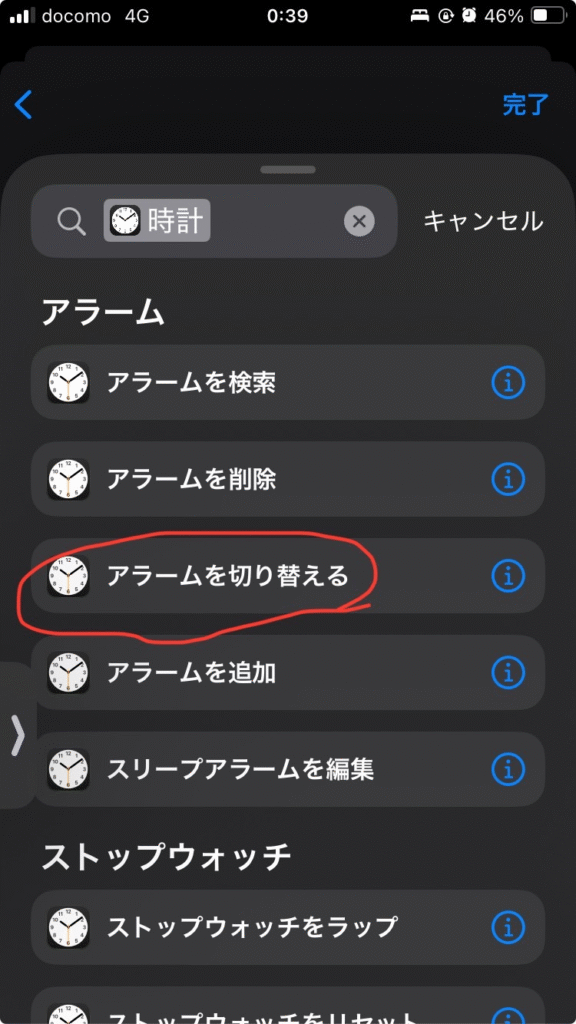
⑦右画面のように「時間」、「オン」、「変更」が青文字が出てくるので「時間」部分を長押しすると、現在のアラーム設定画面にあるアラーム時刻が出てくるので任意のアラーム時刻を選択する。

②寝落ち時の動画再生停止タイマー
こちらは動画を再生したまま寝る人におすすめです。これを起床アラームと合わせて設定することで、朝起きたときに動画が再生されたままで電池の消耗することを防止出来ます。
①時計アプリを開き、タイマー画面の「タイマー終了時」の設定を「再生停止」に設定する。
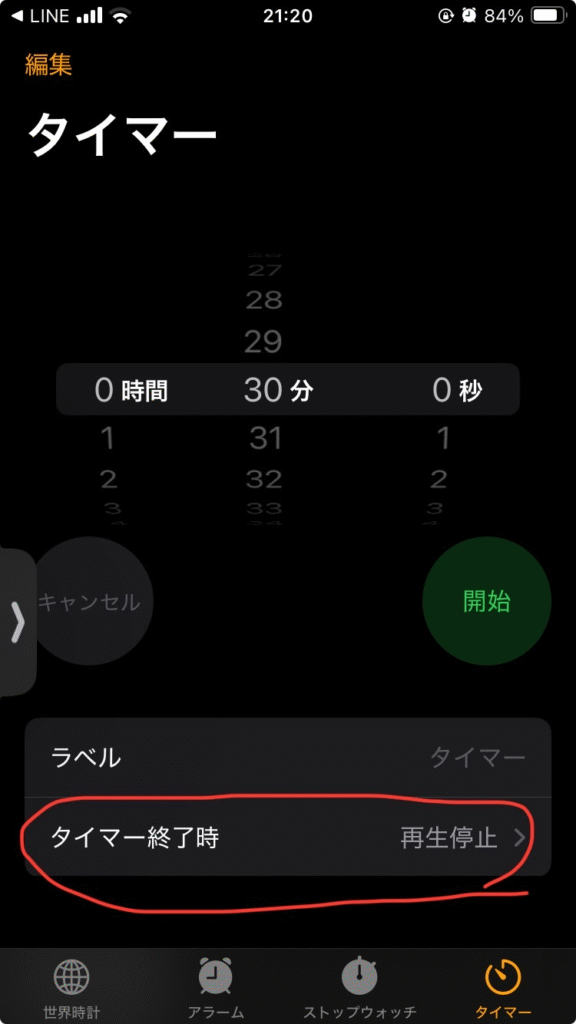
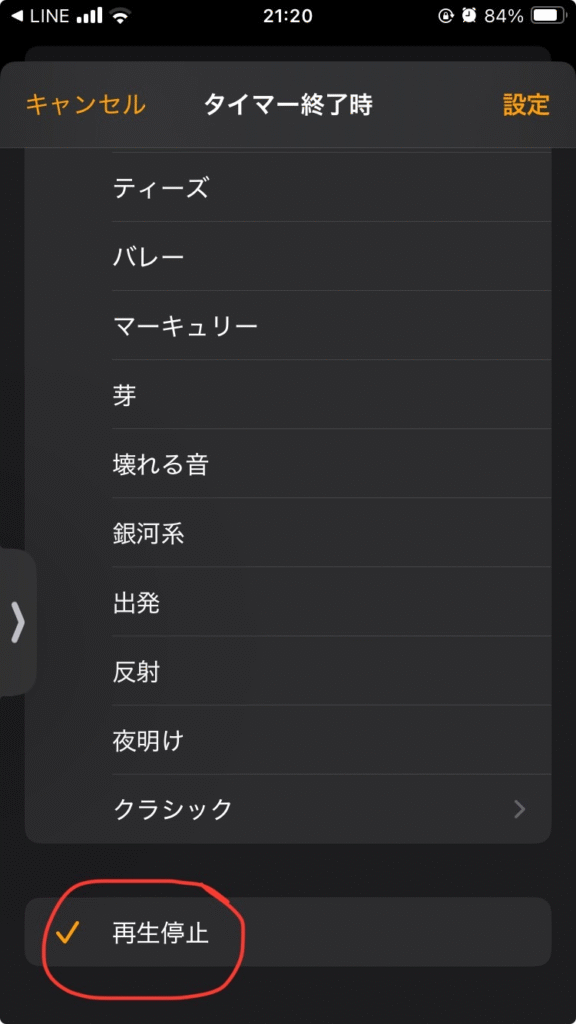
②上述の起床アラーム設定の操作④まで進める。
③新規の空のオートメーション」から時計アプリをタップし、「タイマーを開始」をタップする
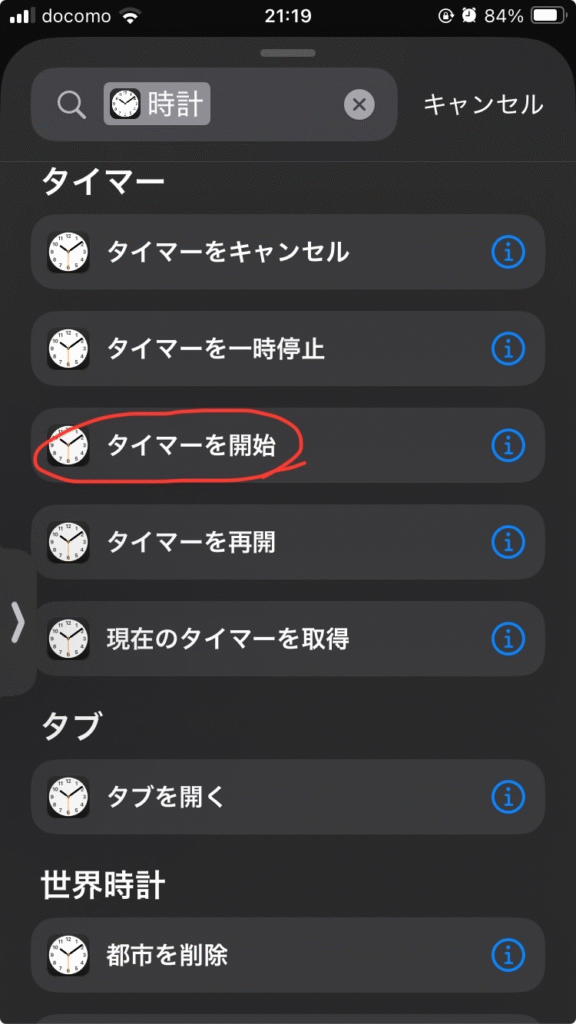
④設定画面から時間欄に任意数値を入力する。
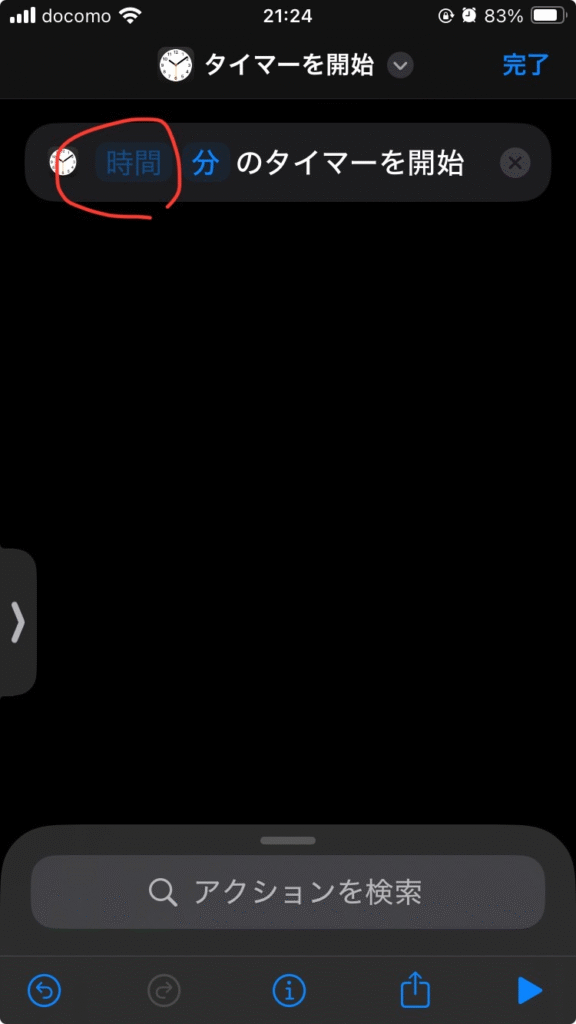
※NFCタグを読み込んだ時点から何分後に動画再生を停止したいかで時間を調整する。
③決済アプリの自動起動
車を乗っており、ガソリンスタンドで給油の際にアプリ決済をする場合、NFCタグにタッチするだけでアプリが起動させることが出来ます。結構使えると思います
①ショートカットアプリを起動
②「オートメーション」タブから「+」ボタンを押す
③トリガーの選択肢から「NFC」を選択
④「すぐに実行」に変更。またNFCタグ スキャンを実行し用意したNFCタグを読み込ませる。
⑤次へを押し、アクション選択画面から「アプリを開く」をタップする。
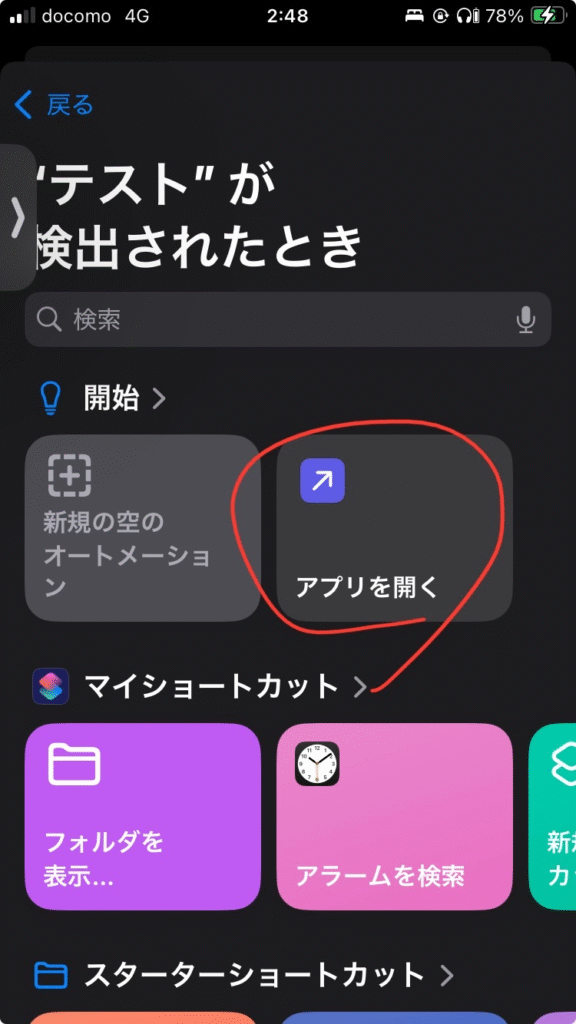
⑥青文字になっている「アプリ」部分をタップし、開きたいアプリを選択する。
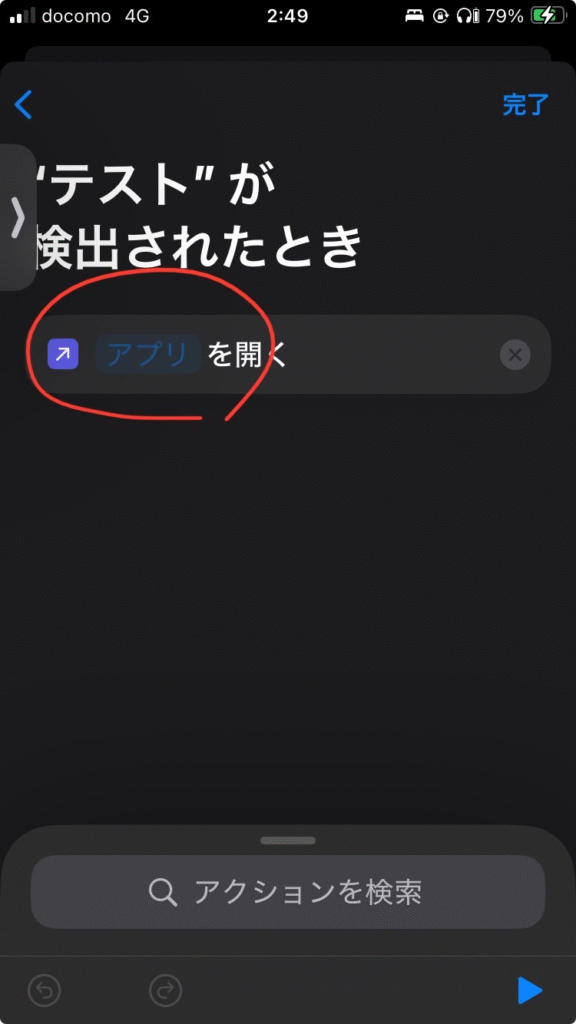
こちらの記事も見てね!



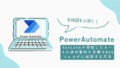
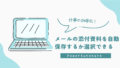
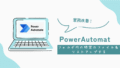

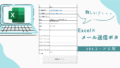

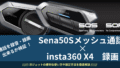
コメント